iPad自带的备忘录如何绘制几何图形
时间:2023/7/20作者:未知来源:手揣网教程人气:
- [摘要]iPad里的备忘录很多人都不知道,其实它还可以用来绘制简单的几何图形。1、打开你iPad里的备忘录,你会看到上面有一个曲线的标志,见圆圈。然后点击它就可以进入绘制图形界面了。2、绘制图形界面里包含了...
iPad里的备忘录很多人都不知道,其实它还可以用来绘制简单的几何图形。
1、打开你iPad里的备忘录,你会看到上面有一个曲线的标志,见圆圈。然后点击它就可以进入绘制图形界面了。
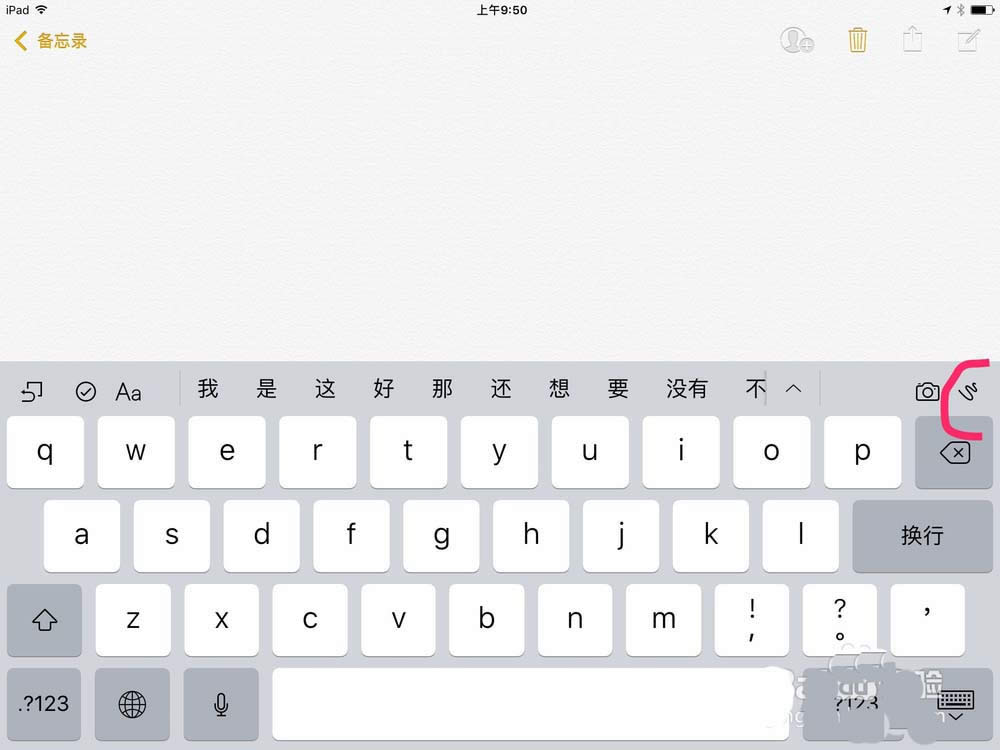
2、绘制图形界面里包含了铅笔和尺子橡皮擦等工具,画笔的颜色也是可以选择的。
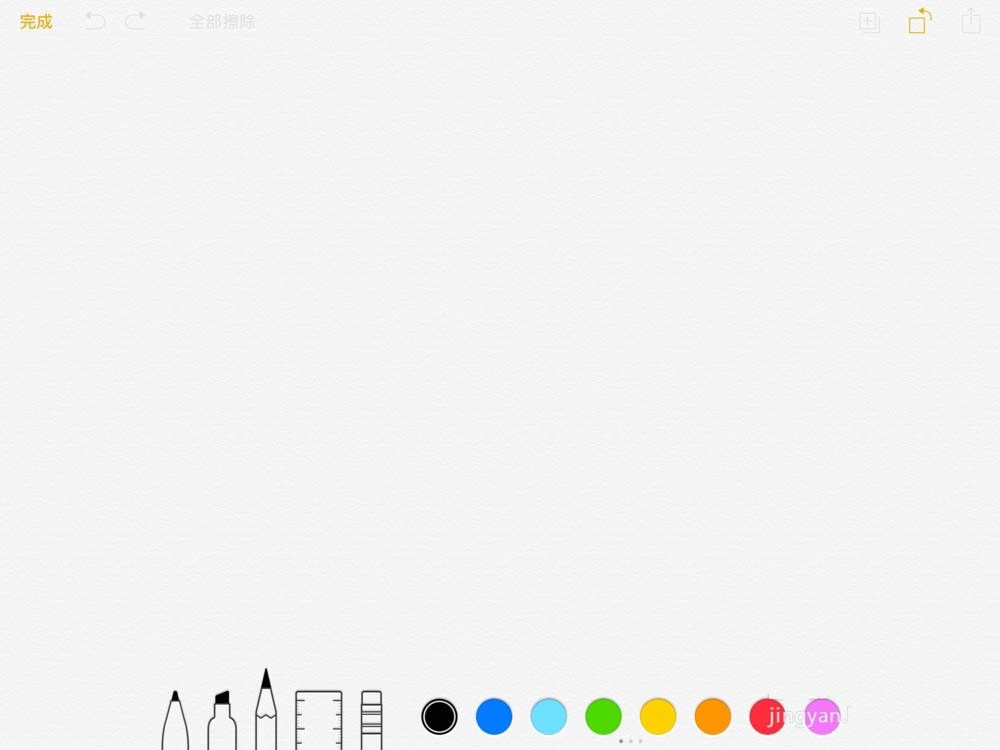
3、点击尺子标识,见圆圈。
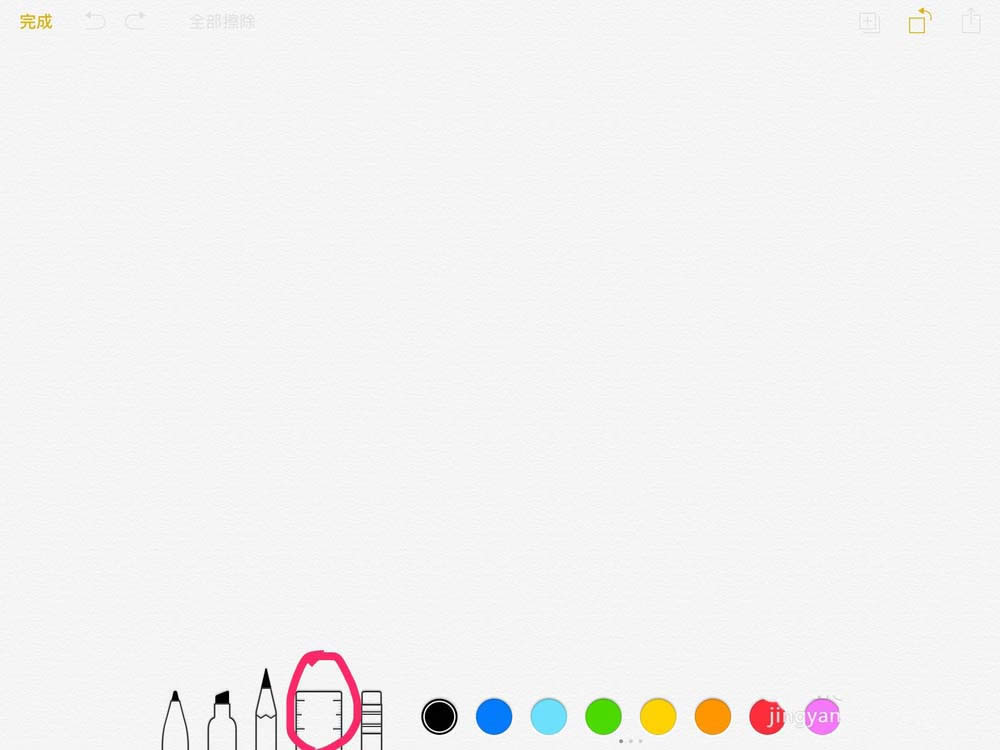
4、打开后,尺子会出现在默认位置,和角度。
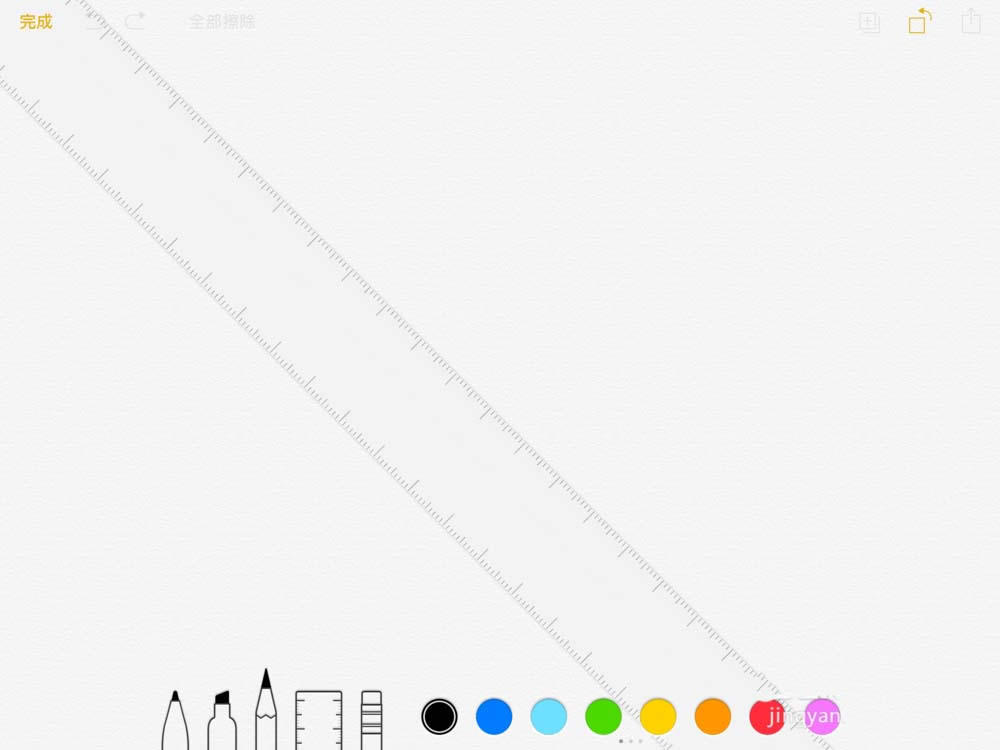
5、两个指头分别点击尺子的两边,就会显示出角度,两个手指可以上下旋转调整角度,也可以用一个手指点击尺子进行平移。
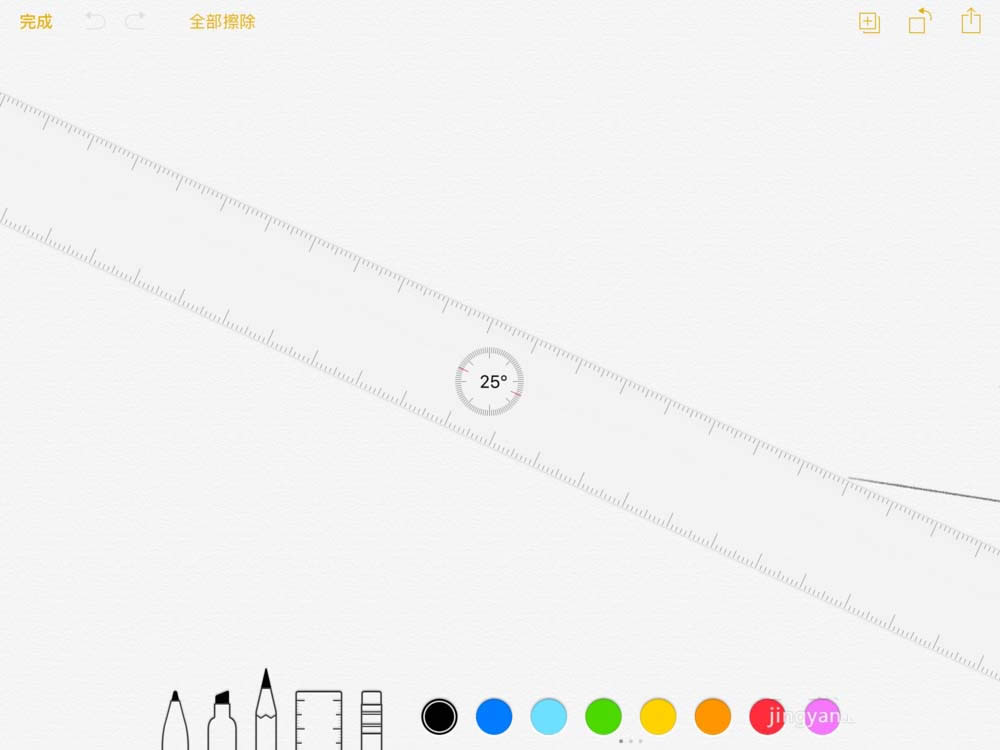
6、零度代表水平,九十度代表垂直,然后可以选择铅笔,沿着尺子的边缘绘制直线。
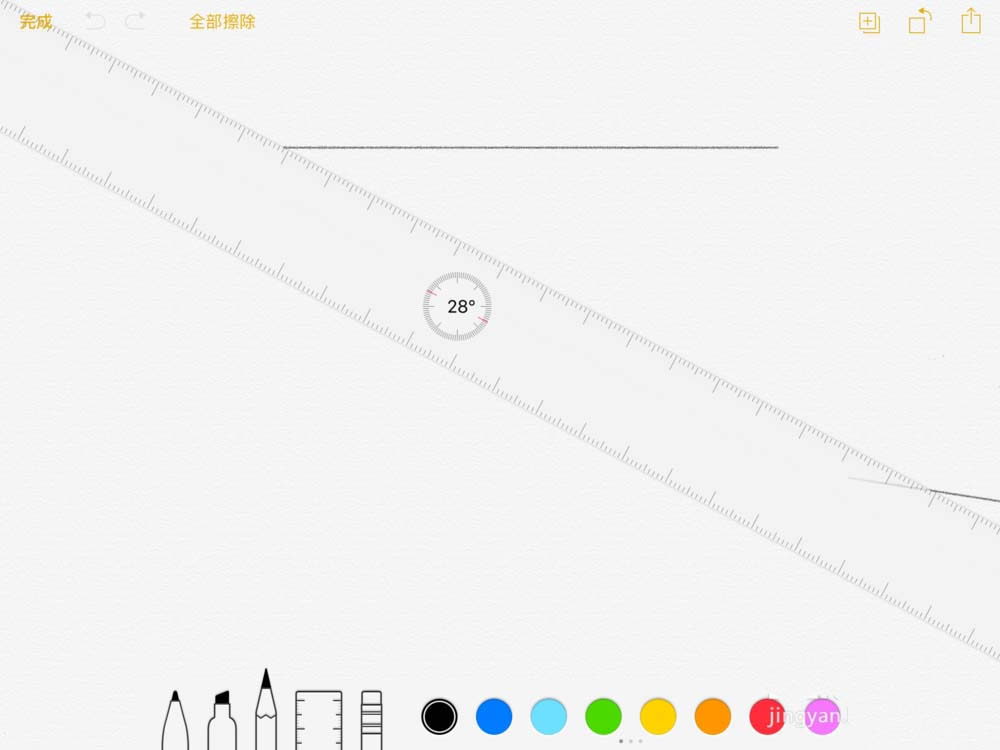
7、通过调整角度,可以绘制三角形,矩形等基本图形,还可以使用橡皮擦工具擦除多余部分。
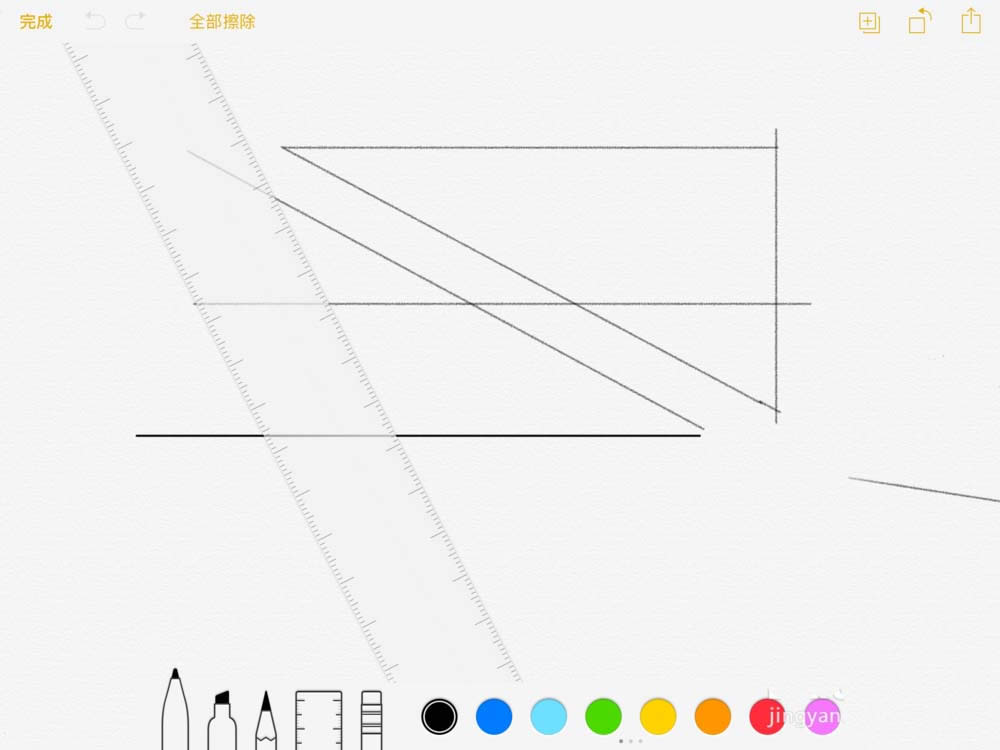
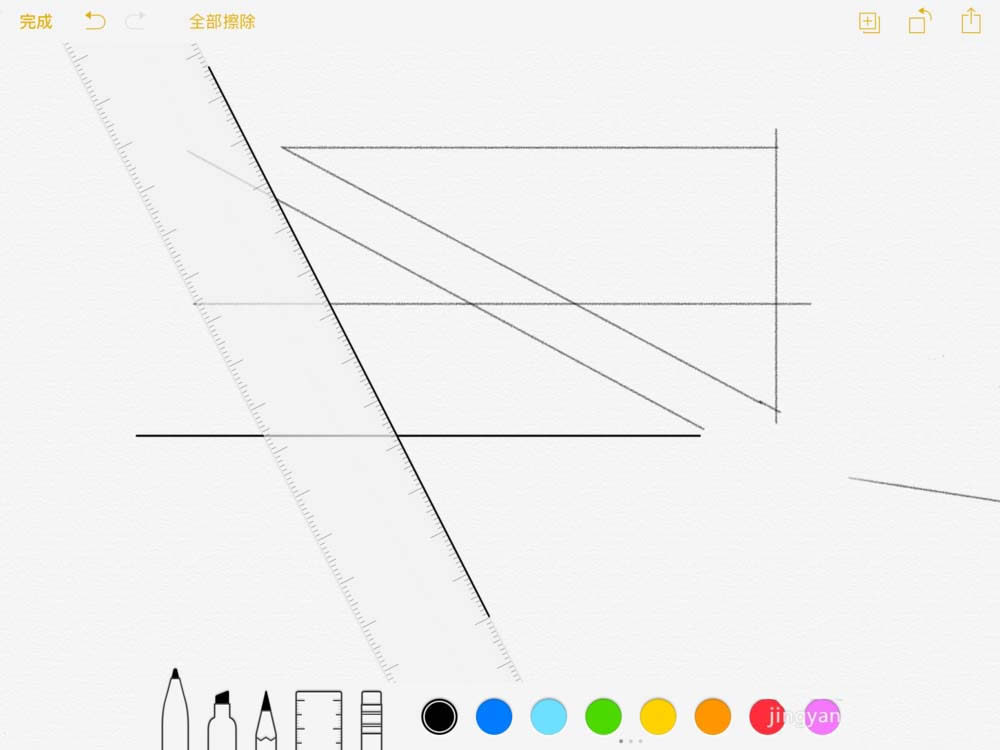 学习教程快速掌握从入门到精通的电脑知识
学习教程快速掌握从入门到精通的电脑知识
关键词:iPad自带的备忘录怎样绘制几何图形